
თუ თქვენ მუშაობთ დიდი მოცულობის ტექსტურ დოკუმენტ MS Word- ით, სამუშაო პროცესის დაჩქარების მიზნით, შეგიძლიათ გადაწყვიტეთ, რომ ის ცალკე თავებად და სექციებად დაშალოთ. თითოეული ეს კომპონენტი შეიძლება იყოს სხვადასხვა დოკუმენტში, რაც აშკარად უნდა იყოს ერთ ფაილში გაერთიანება, როდესაც მასზე მუშაობა ახლოვდება. ჩვენ გეტყვით, თუ როგორ უნდა გავაკეთოთ ეს სტატიაში.
გაკვეთილი: როგორ დააკოპიროთ ცხრილი Word- ში
რა თქმა უნდა, პირველი რაც იბადება, როდესაც თქვენ უნდა დააკავშიროთ ორი ან მეტი დოკუმენტი, ანუ ჩასვათ ერთი სხვა ფაილი, უბრალოდ დააკოპირეთ ტექსტი ერთი ფაილიდან და ჩასვით იგი სხვაში. გამოსავალი არის ასე, რადგან ამ პროცესს შეიძლება ბევრი დრო დასჭირდეს, ხოლო ტექსტში ყველა ფორმატირება სავარაუდოდ დაზიანდება.
გაკვეთილი: როგორ შევცვალოთ შრიფტი Word- ში
კიდევ ერთი მეთოდია მასში შემავალი ”შემადგენელი” დოკუმენტების ერთი ძირითადი დოკუმენტის შექმნა. მეთოდი ასევე არ არის ყველაზე მოსახერხებელი და ძალიან დამაბნეველი. კარგია, რომ არსებობს კიდევ ერთი - ყველაზე მოსახერხებელი და უბრალოდ ლოგიკური. ეს არის შემადგენელი ფაილების შინაარსის ჩასმა მთავარ დოკუმენტში. წაიკითხეთ როგორ გააკეთოთ ეს ქვემოთ.
გაკვეთილი: როგორ ჩავრთოთ ცხრილი Word– დან პრეზენტაციაში
1. გახსენით ფაილი, რომლითაც უნდა დაიწყოს დოკუმენტი. სიცხადისთვის, ჩვენ მას დავარქმევთ "დოკუმენტი 1".
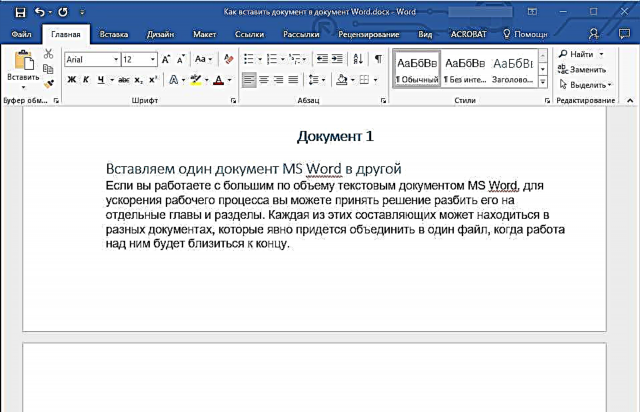
2. განათავსეთ კურსორის ისარი, სადაც გსურთ ჩასვათ სხვა დოკუმენტის შინაარსი.

- რჩევა: ჩვენ გირჩევთ, რომ ამ ეტაპზე დაამატოთ გვერდის შესვენება - ამ შემთხვევაში "დოკუმენტი 2" დაიწყება ახალი გვერდიდან და არა დაუყოვნებლად "დოკუმენტი 1".
გაკვეთილი: როგორ ჩადეთ გვერდის შესვენება MS Word- ში
3. გადადით ჩანართზე "ჩასმა"სადაც ჯგუფში "ტექსტი" ღილაკის მენიუს გაფართოება "ობიექტი".

4. შეარჩიეთ "ტექსტი ფაილიდან".

5. შეარჩიეთ ფაილი (ე.წ. "დოკუმენტი 2") რომლის შინაარსი გსურთ ჩასვათ მთავარ დოკუმენტში ("დოკუმენტი 1").

შენიშვნა: ჩვენს მაგალითში, პროგრამა იყენებს Microsoft Word 2016, ამ პროგრამის წინა ვერსიებში ჩანართში "ჩასმა" თქვენ უნდა შეასრულოთ შემდეგი ნაბიჯები:
- დააჭირეთ ბრძანებას "ფაილი";
- ფანჯარაში "ჩადეთ ფაილი" მოიძიეთ საჭირო ტექსტური დოკუმენტი;
- დააჭირეთ ღილაკს "ჩასმა".
6. თუ გსურთ მთავარ დოკუმენტზე ერთზე მეტი ფაილის დამატება, გაიმეორეთ ზემოთ მოცემული ნაბიჯები (2-5) საჭირო რაოდენობის ჯერ.
7. თანდართული დოკუმენტების შინაარსი დაემატება მთავარ ფაილს.

თქვენ დასრულდება დასრულებული დოკუმენტი, რომელიც შედგება ორი ან მეტი ფაილისგან. თუ თქვენ თანმხლები ფაილები გქონდათ, მაგალითად, გვერდის ნომრებთან, ისინი დამატებით დაემატა მთავარ დოკუმენტს.
- რჩევა: თუ სხვადასხვა ფაილების ტექსტური შინაარსის ფორმატირება განსხვავებულია, უმჯობესია, ერთი ფაილის მასში მოყვანა (რა თქმა უნდა, საჭიროების შემთხვევაში) სანამ ერთ ფაილს მეორეში ჩასვამთ.
ეს ყველაფერი, ამ სტატიიდან თქვენ შეიტყვეთ, თუ როგორ უნდა ჩასვათ ერთი (ან რამდენიმე) Word დოკუმენტის შინაარსი სხვაში. ახლა თქვენ შეგიძლიათ კიდევ უფრო პროდუქტიულად იმუშაოთ.











